Quando si esegue Windows 10 senza attivazione, non è possibile personalizzare il sistema operativo. In altre parole, non si può modificare lo sfondo del desktop, cambiare il colore principale, personalizzare l’immagine della schermata di blocco e accedere alle impostazioni del menu Start. La maggior parte delle opzioni di personalizzazione dell’app Impostazioni, infatti, sono disattivate sulla copia di Windows 10 senza licenza.
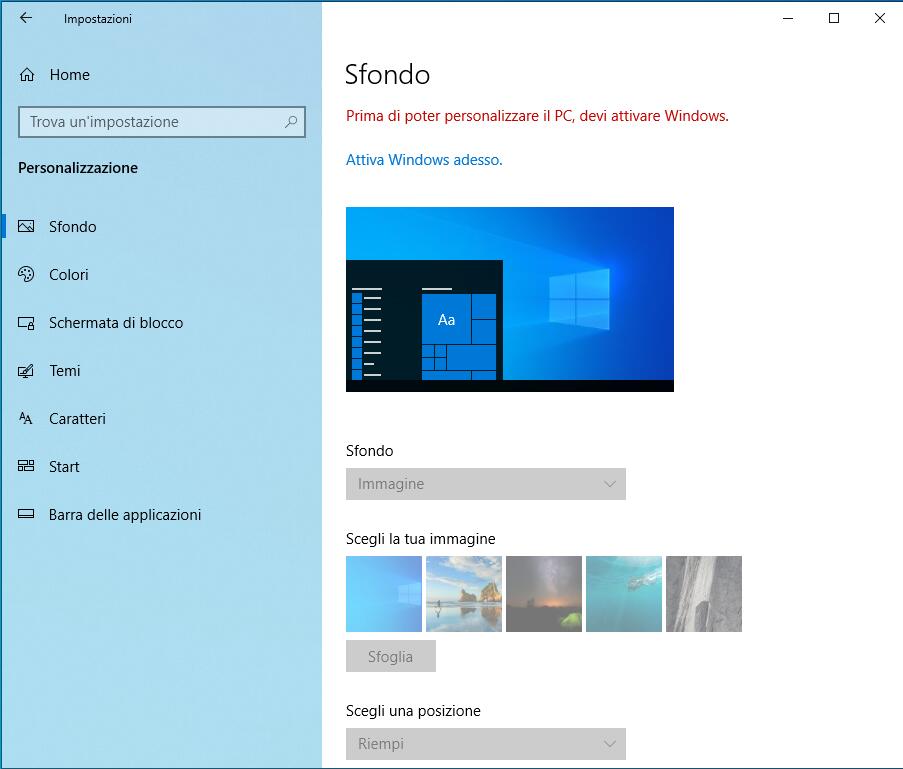
Modificare lo sfondo del desktop in Windows 10 senza licenza
Se non riesci ad attivare Windows 10 o se sei in attesa di una soluzione dal supporto Microsoft per risolvere il problema di attivazione, potresti comunque voler cambiare lo sfondo del desktop predefinito in un’immagine che ti piace.
Se ti stai chiedendo come fare per cambiare lo sfondo del desktop sulla copia non attivata di Windows 10, sarai felice di sapere che c’è un modo per farlo anche senza possedere la licenza e la buona notizia è che è possibile eseguire questa personalizzazione senza l’ausilio di alcun software di terze parti o di procedure non supportate.
Due modi per modificare lo sfondo del desktop senza aver attivato Windows 10
Per modificare lo sfondo del desktop di Windows 10 senza attivazione, basta seguire le indicazioni riportate di seguito.
Metodo 1 di 2
Impostare un’immagine salvata nel PC come sfondo del desktop di Windows 10
Passo 1: entrare nella cartella contenente l’immagine che si desidera impostare come sfondo del desktop.
Passo 2: fare clic con il pulsante destro del mouse sul file di immagine desiderato e quindi cliccare su Imposta come sfondo del desktop.
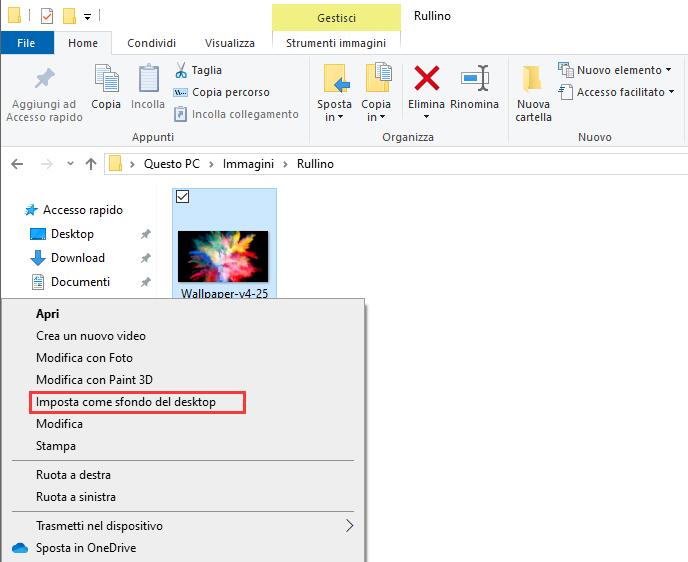
Metodo 2 di 2
Impostare un’immagine dal Web come sfondo del desktop di Windows 10
Passo 1: aprire il browser Internet Explorer digitando Internet Explorer nella casella di ricerca del menu Start e quindi premendo Invio.
Passo 2: visita la pagina web contenente l’immagine che desideri impostare come sfondo del desktop di Windows 10 senza licenza.
Passo 3: clicca con il pulsante destro del mouse sull’immagine e quindi sull’opzione Imposta come sfondo.
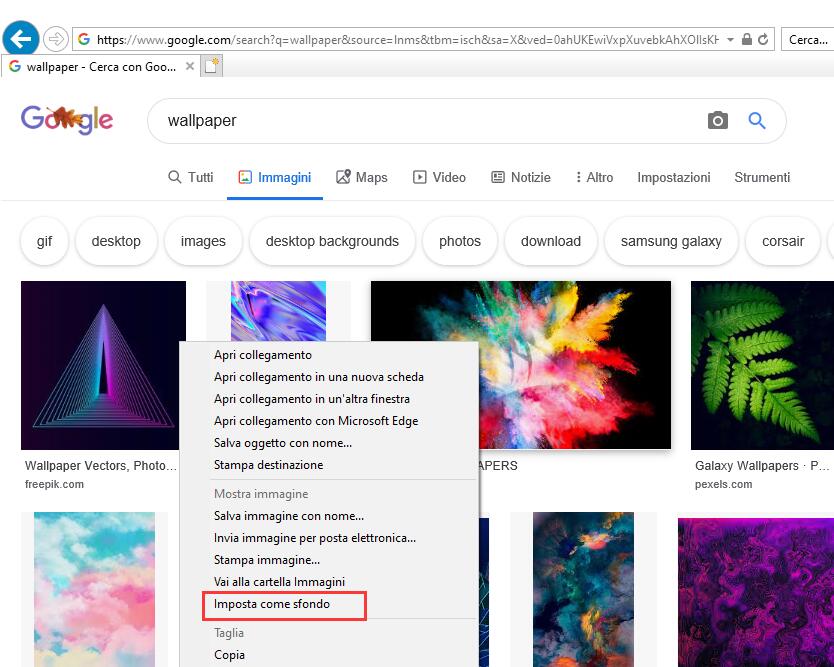
Spero che questo sia di aiuto!
PCtempo è supportato dai lettori. Se acquistate tramite i link presenti sul nostro sito, potremmo guadagnare qualcosina grazie alle commissioni di affiliazione. Per saperne di più.
Lascia un commento